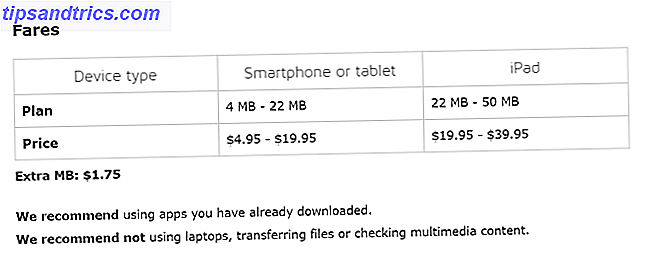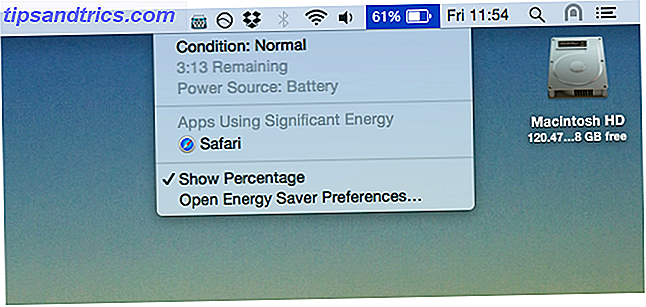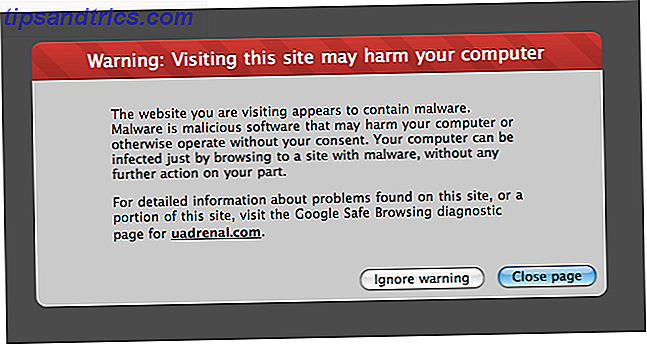A eficiência é a chave para se tornar produtivo. Muitas vezes, pode incluir a compra de um mouse portátil para uso móvel ou um novo aplicativo de produtividade.
O KDE Plasma é um ambiente de desktop impressionante Como aproveitar as versões mais recentes do Plasma do KDE Com o KDE Neon Como aproveitar as versões mais recentes do Plasma do KDE Com o KDE Neon Deseja uma experiência pura do KDE com atualizações recebidas o mais rápido possível? Se assim for, então você realmente deveria considerar o KDE neon. Leia mais que pode ser instalado em sistemas operacionais Linux. O KDE Plasma 5 é a sua oferta atual e mais recente de seu principal produto. Esses ajustes simples vão transformá-lo em uma estrela do rock de eficiência do KDE.
1. Painel de Aplicação
Painel de aplicação é para o KDE o que é o Launchpad para Mac. Para aqueles que não estão familiarizados com o Launchpad, é selecionador de aplicativos em tela cheia da Apple Aproveite o Launchpad da Apple em sua máquina Windows Com WinLaunch Aproveite o Launchpad da Apple em sua máquina Windows Com WinLaunch Leia mais. Não há necessidade de abrir uma barra de início e percorrer os aplicativos ordenados lexicograficamente. Você aperta um botão e você pode ver todos os seus aplicativos e procurar rapidamente o que você deseja. Para se deleitar com a qualidade do painel de aplicativos, adicione seu widget ao kicker ou à área de trabalho.
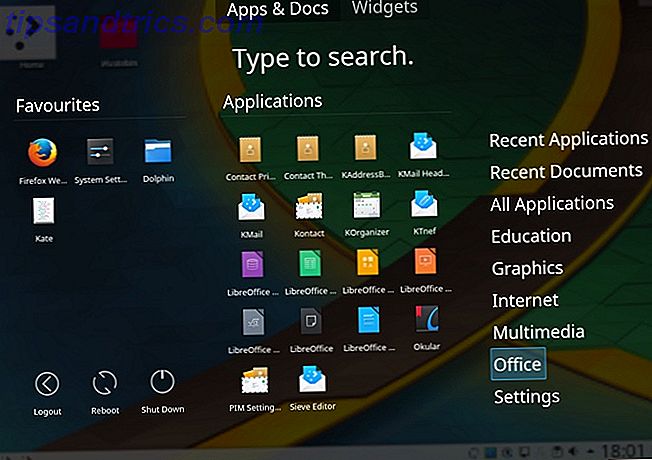
O painel é sábio o suficiente para lembrar de seu aplicativo usado com frequência e classifica seus aplicativos em tipos. Digitando para pesquisar 6 maneiras de pesquisar 'Por data' no Google 6 maneiras de pesquisar 'Por data' no Google Você pode personalizar sua pesquisa do Google de várias maneiras agora. Pesquisar em uma data é importante para alguns tipos específicos de informações. Vamos ler algumas dicas e truques sobre como fazer isso. Leia mais vale seu peso em ouro. Assim que o widget abrir, comece a digitar as coisas que você está procurando e voila.

2. Mantenha suas fontes em cheque
Embora você possa obter muitos benefícios importantes com o uso de um gerenciador de fontes, a única razão mais importante é que um bom gerenciador de fontes eleva o desempenho de você e de seu computador. Se você é um instalador habitual de fontes 5 Sites para descobrir e baixar fontes grátis 5 sites para descobrir e baixar fontes grátis Encontrar fontes com direitos autorais pode ser um desafio. Hoje Cool Websites and Tools completa cinco sites com fontes exclusivas que podem ser perfeitas para o seu próximo projeto. Leia mais, você pode se surpreender ao saber que você pode ter muitas fontes. Toda vez que seu sistema é iniciado, ele precisa carregar todas as fontes que você instalou. Percorrer uma coleção confusa de fontes para encontrar o caminho certo também pode ser um incômodo.
O gestor de fontes incorporado do KDE permite-lhe ordenar as suas fontes em grupos e ativá-las ou desativá-las à vontade. Você pode encontrar o gerenciador de fontes acessando Configurações do sistema> Fontes> Gerenciamento de fontes . Agora você pode criar grupos de fontes personalizados clicando no ícone de adição (+) e arrastando as fontes selecionadas para seus respectivos grupos. Se você precisar de uma lista menor de fontes em um aplicativo, simplesmente desabilite os grupos que você não precisa. Esse método funciona muito bem se você precisar apenas de um grupo de fontes dentro de um aplicativo específico.
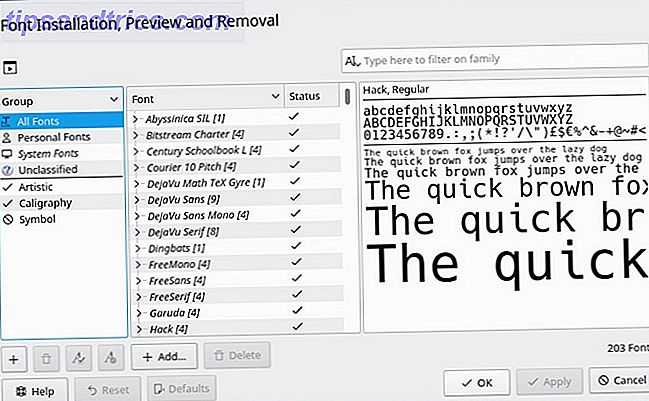
3. Para iniciar automaticamente ou não iniciar automaticamente
Encontrar esse ponto ideal entre ter os serviços prontos Como Iniciar Aplicativos Automaticamente como Linux Boots Como Iniciar Aplicativos Automaticamente como Linux Boots Você está carregando manualmente os aplicativos toda vez que liga o computador? Você não preferiria que eles carregassem automaticamente? Veja como iniciar automaticamente aplicativos no Linux. Leia Mais versus o seu sistema sendo arrastado por muitos serviços. Felizmente, o Plasma torna as coisas do início automático tão fáceis quanto pará-las. Navegue para Configurações do Sistema> Inicialização e Desligamento . Você será então apresentado com algumas opções. Além de personalizar a tela de login, você pode definir programas para estarem automaticamente quando você iniciar sua máquina. Em Autostart, você pode adicionar um programa específico ou executar um script de inicialização.
Em algumas situações, você pode não precisar de um serviço específico, mas ainda precisa manter o aplicativo. Por exemplo, você criou um site que é executado no Apache e agora o implantou na Internet. Pode não haver necessidade de o Apache iniciar quando sua máquina o faz, mas você ainda pode precisar dele caso precise fazer alterações no futuro. Em Serviços em segundo plano, você encontrará os serviços que começam com sua máquina. O início automático pode ser desativado temporariamente, liberando recursos em sua máquina.
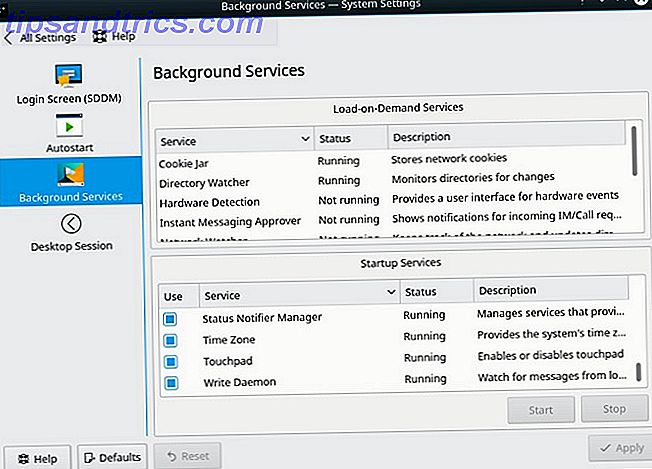
4. Regras da Janela
O plasma simplifica o foco e obtém informações em uma janela. Vá para Configurações do Sistema> Gerenciamento de Janelas> Regras de Janelas . Esqueça perder tempo dimensionando e redimensionando janelas Go Nuts With Nutyx: Um sistema operacional Linux personalizável Go Nuts With Nutyx: Um sistema operacional Linux personalizável Como uma distribuição Linux, o NuTyX é voltado para os fanáticos do Linux. Mas por causa de sua interface de linha de comando, é um SO bastante básico, mas funcional. O NuTyX é adequado para você? Leia mais e obtenha aplicativos importantes perdidos em um mar de janelas de aplicativos.
Clique em Detectar Propriedades da Janela e selecione a janela que você deseja conhecer melhor. Agora você pode basear as regras que você está prestes a definir na classe de uma janela, função ou até mesmo algum texto em seu título. Decida onde vai desovar, que tamanho deve ser, faça-o ficar acima de todos os outros e muito mais.
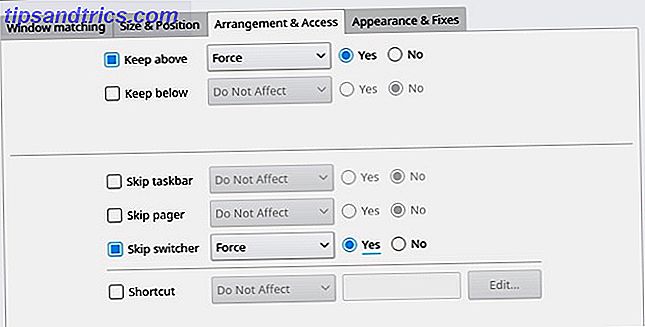
5. Seu telefone e computador são um
Quer receber as notificações do smartphone no seu computador? E sobre o compartilhamento da área de transferência 6 Ferramentas para gerenciar sua área de transferência do Linux 6 Ferramentas para gerenciar a área de transferência do Linux Os gerentes da área de transferência economizarão muito trabalho e dores de cabeça - você não precisará passar outro dia sem usar um. Testamos seis ferramentas de gerenciamento da área de transferência para ajudar o Turbo a carregar sua área de transferência. Consulte Mais informação ? Não seria bom controlar remotamente suas músicas e vídeos? Deseja usar seu telefone como um dispositivo de entrada de toque para o seu computador? Se você respondeu sim a qualquer um destes, você está com sorte - o KDE Connect é construído no KDE.
Depois de baixar o KDE Connect no seu aparelho Android, vá para Configurações do Sistema> KDE Connect no seu computador. Após um processo de emparelhamento rápido, você terá seu telefone e computador sincronizados. Além dos recursos mencionados acima, há muitos outros recursos úteis empilhados no KDE Connect. Todos nós já estivemos naquela situação em que estamos lutando para pausar um vídeo enquanto nosso telefone está tocando. Os players de mídia VLC e Amarok farão uma pausa no que você está fazendo quando o telefone tocar, garantindo que seu entretenimento continue onde você parou.
É algo assim absolutamente necessário? Provavelmente não. Mas é algo que é absolutamente incrível? Definitivamente sim.
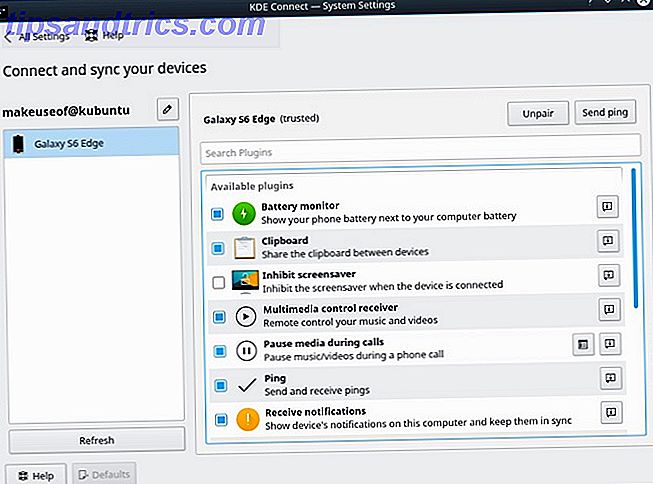
Muitas vezes descobrimos que pequenas mudanças em nosso fluxo de trabalho podem equivaler a mudanças muito maiores na eficiência. O KDE aproveita a liberdade que é uma das principais forças do Linux No Windows ou Mac for Me: 8 razões pelas quais eu uso Linux somente No Windows ou Mac para mim: 8 razões pelas quais eu uso Linux somente Os desktops gratuitos e de código aberto são ótimos, mas não são é exatamente popular. No entanto, tenho executado o Linux exclusivamente por quase uma década. Aqui estão algumas razões do porquê. Consulte Mais informação . A flexibilidade e o vasto leque de opções podem ser intimidantes, mas, uma vez exercidas, tornam as formas mais rígidas de trabalhar muito mais difíceis. Mais importante, esses ajustes são simples de aplicar:
- O Application Dashboard para navegar para um aplicativo o mais rápido possível.
- Gerenciamento de fontes para acelerar os tempos de inicialização e listar apenas as fontes necessárias.
- Refinando seus itens de inicialização para ter sua máquina sempre pronta.
- Definir regras em suas janelas para que elas tenham o tamanho e a posição perfeitos.
- Fazendo seu celular ser uma extensão do seu computador com o KDE Connect.
Quais ajustes você usa diariamente? Esses ajustes aumentaram ou diminuíram sua eficiência e produtividade? O que mais você ama no KDE ou no Plasma? Deixe-nos saber nos comentários abaixo!
Crédito da imagem: zzoplanet / Depositphotos